Cómo crear un folleto en Publisher
Microsoft Publisher 2013 incluye ajustes preestablecidos de folleto para elegir, por lo que no tendrá que preocuparse por ajustar los tamaños de página o hacer que las páginas caigan en el orden correcto cuando llegue el momento de imprimir.
Seleccionar un diseño de página de folleto
Paso 1
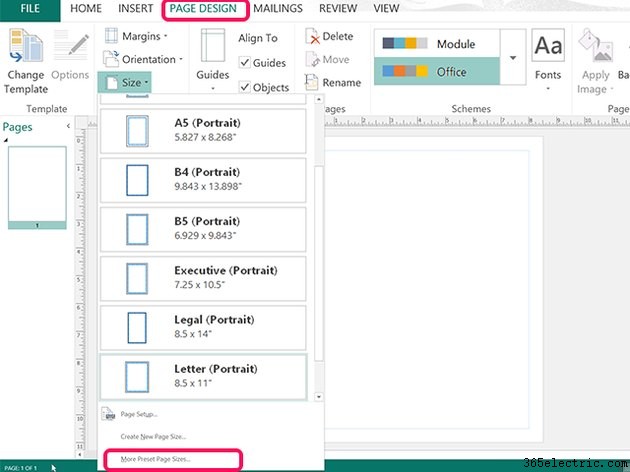
Abra una publicación en blanco. Haz clic en Diseño de página pestaña y luego haga clic en Tamaño icono. Seleccione Más tamaños de página preestablecidos en la parte inferior del menú desplegable.
Paso 2
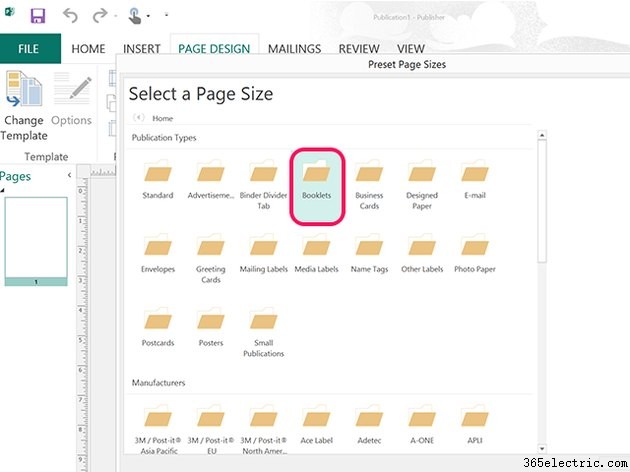
Haga clic en Folletos carpeta. Otras carpetas contienen otros tamaños de página.
Paso 3
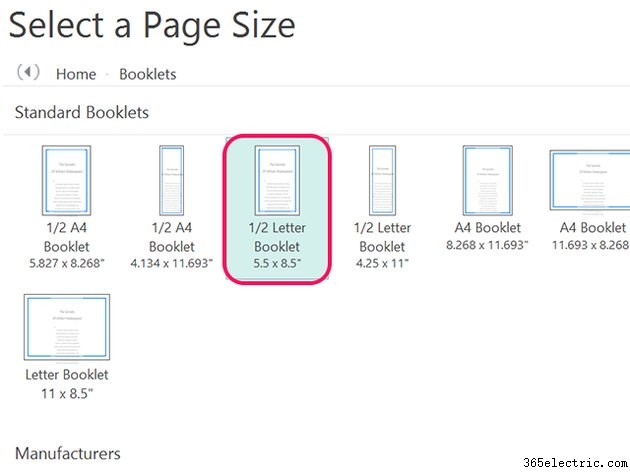
Seleccione cualquier folleto que se adapte a su proyecto. Para un cuadernillo hecho con papel tamaño carta plegado en modo horizontal, seleccione el primer Cuadernillo de 1/2 carta. opción, que tiene tamaños de página de 5,5 por 8,5 pulgadas. Este folleto genera cuatro páginas por hoja de papel. La primera y la cuarta página están impresas en un lado de la hoja, con la segunda y la tercera página en el otro lado, de modo que cuando dobla la hoja por la mitad, las cuatro páginas se pueden leer en orden.
Adición de texto al cuadernillo
Paso 1
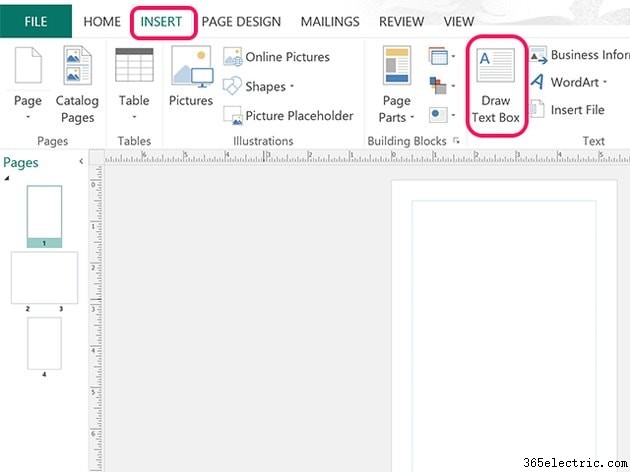
Haga clic en Insertar y luego haga clic en Dibujar cuadro de texto icono. Arrastre el cursor sobre la primera página donde desea que aparezca el título. Si alinea el cuadro de texto perfectamente sobre los márgenes, encontrará que los bordes del cuadro de texto se superponen a los márgenes después de soltar el botón del mouse. Este comportamiento es normal y garantiza que el texto dentro del cuadro de texto se alineará con los márgenes de la página.
Paso 2
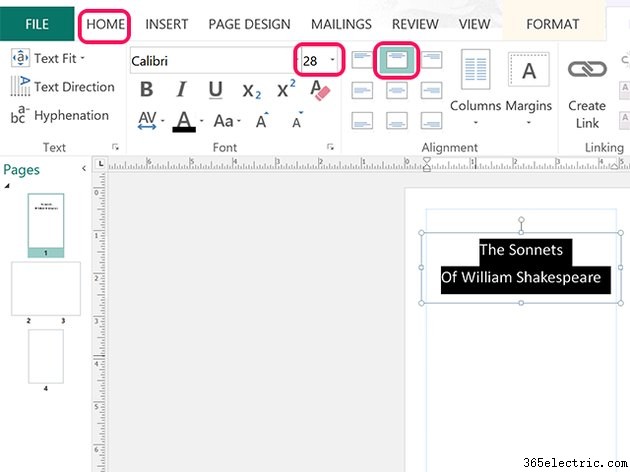
Escriba o pegue el título en el cuadro de texto. Resalta el texto arrastrando el cursor sobre cada letra para que puedas formatearlo. Haz clic en Inicio pestaña y seleccione una Fuente , Tamaño de fuente y Alineación por el título.
Paso 3
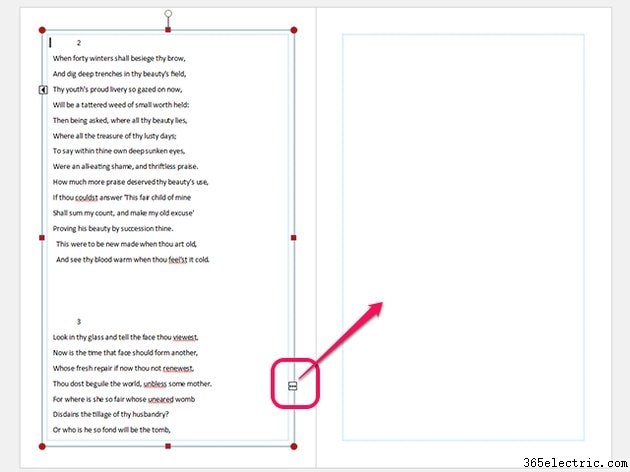
Dibuja cuadros de texto en cada una de las otras páginas. Comience a escribir el contenido del folleto en el primer cuadro de texto después del título o péguelo desde otro documento. Cuando hay demasiado texto para el cuadro, un Indicador de desbordamiento aparece en el borde. Haz clic en el Indicador de desbordamiento y luego haga clic en el siguiente cuadro de texto para que las palabras fluyan de un cuadro de texto al siguiente. Cuando el segundo cuadro de texto esté lleno, haga clic en el indicador de desbordamiento nuevamente para vincularlo al tercero, luego vincule el tercer cuadro de texto al cuarto hasta que se llene su folleto de cuatro páginas.
Paso 4
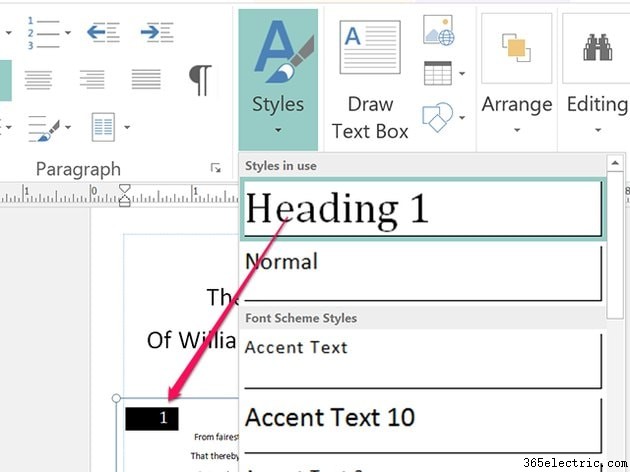
Resalte todo el texto haciendo clic en el primer cuadro de texto que contiene el contenido del folleto y presionando Ctrl-A . Haz clic en Inicio pestaña y formatee el texto como desee. Para usar encabezados en el folleto, resalte el encabezado y luego seleccione un estilo del Estilo en la cinta Inicio.
Consejo
Aumentar o reducir el tamaño de las fuentes no es la única forma de cambiar el tamaño del texto en Publisher. También puede ajustar el seguimiento y el espacio entre caracteres.
Agregar imágenes al cuadernillo
Paso 1
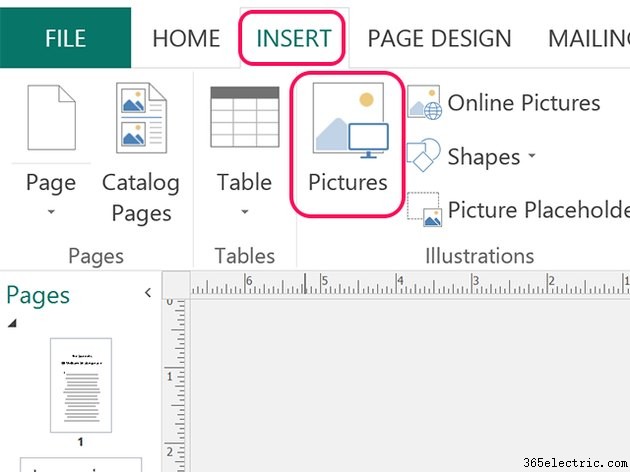
Agregue imágenes desde su computadora haciendo clic en Insertar y luego haciendo clic en Imágenes . Para buscar imágenes mediante la búsqueda de imágenes de Bing, haga clic en Imágenes en línea. .
Paso 2
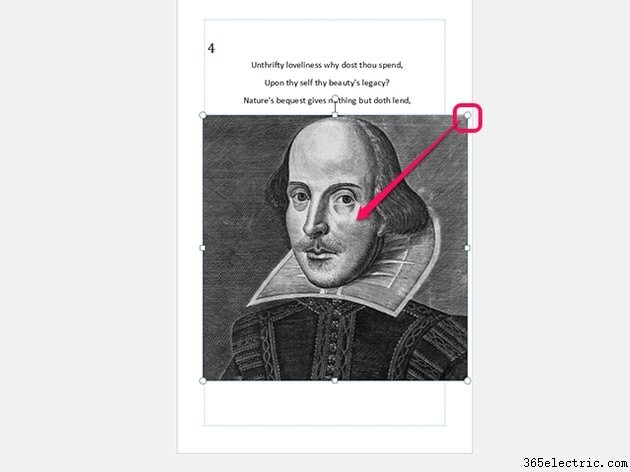
Arrastra cualquier esquina de la imagen para cambiar su tamaño sin distorsionar su relación de aspecto. Para mover una imagen, simplemente arrástrala hasta donde quieras que aparezca.
Paso 3
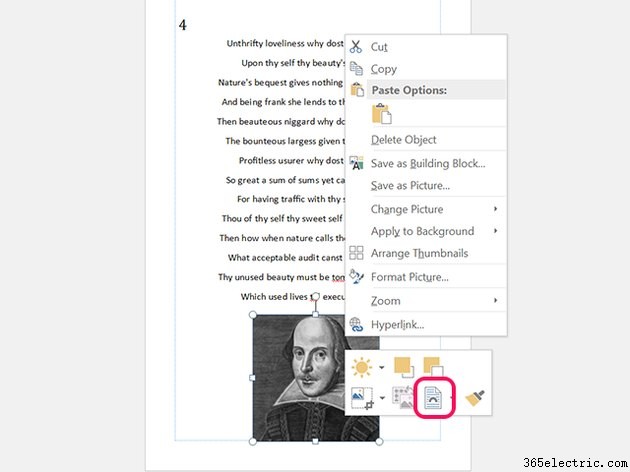
Haga clic con el botón derecho en la imagen y haga clic en Ajuste de texto si necesita ajustar la forma en que el texto se ajusta alrededor de la imagen. De forma predeterminada, el ajuste de texto está habilitado, pero puede hacer que la imagen aparezca debajo del texto, sobre el texto o en línea con el texto.
Imprimiendo el cuadernillo
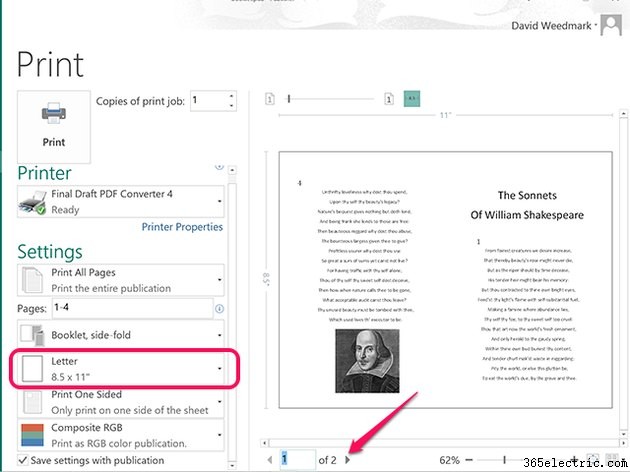
Haga clic en la pestaña Archivo cuando esté listo para imprimir el folleto. Selecciona Letra tamaño de papel en la sección Configuración y luego examine cada página en la ventana Vista previa. Haga clic en la flecha debajo de la vista previa para examinar otras páginas.
Consejo
Si su impresora no admite la impresión dúplex, imprima un lado primero y luego vuelva a colocar el papel en la impresora para imprimir el segundo lado. Si no está seguro de qué lado del papel imprimirá su impresora, marque la primera página en blanco con un lápiz para saber qué lado está hacia arriba cuando vuelva a colocar el papel.
